安装了win11系统后,很多人都设置了一个开机密码,但是不少用户都比较懒,就连开机密码也懒得每次输入,因而想要取消win11开机密码,但是每次设置取消后,第二次登陆还是会提示输入密码,令人恼火,那么下面小编来告诉大家win11怎么都去不掉开机密码如何解决,一起来看看吧!
win11怎么都去不掉开机密码
1、按Win+R调出运行框,输入gpedit回车打开组策略编辑器;
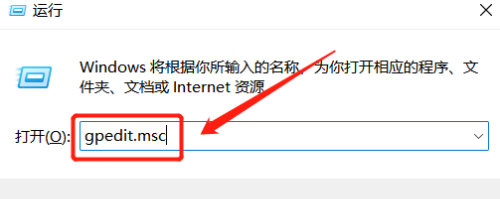
2、在组策略编辑器中依次打开“计算机配置--管理模板--系统--登录”,在右侧找到“登录时不显示欢迎界面”;
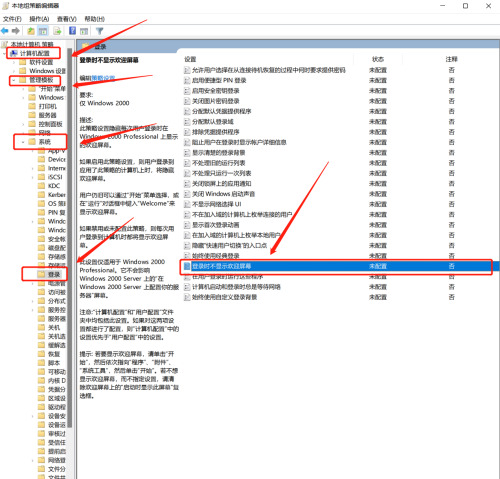
3、双击打开“登陆时不显示欢迎界面”,勾选“已启用”,然后点击“确定”保存退出即可,再次开机时就不会显示开机界面,而是直接进入桌面了。
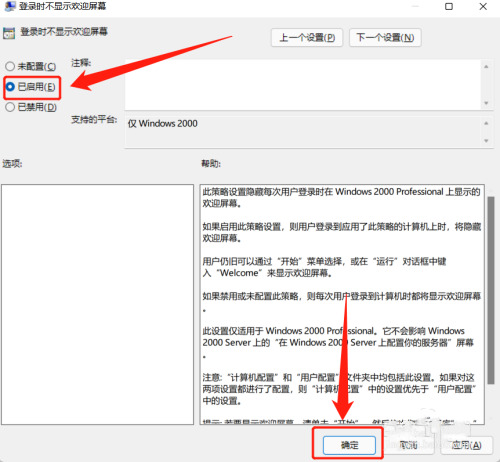
win11开机密码怎么关闭
1、首先在搜索框中搜索netplwiz;
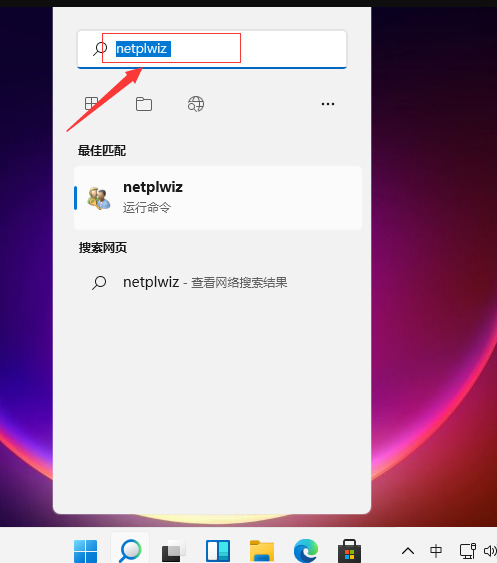
2、找到“netplwiz”程序并打开,可以看到跟之前win10操作会有些不同。修改密码的话需要按照提示按ctrl+alt+del键更改密码。我们按照快捷键打开;
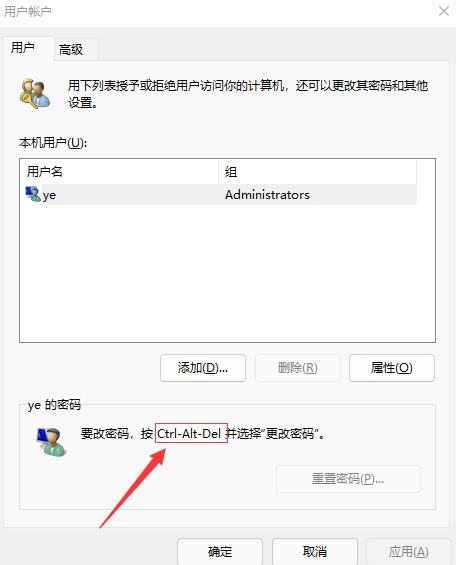
3、然后选择更改密码打开;
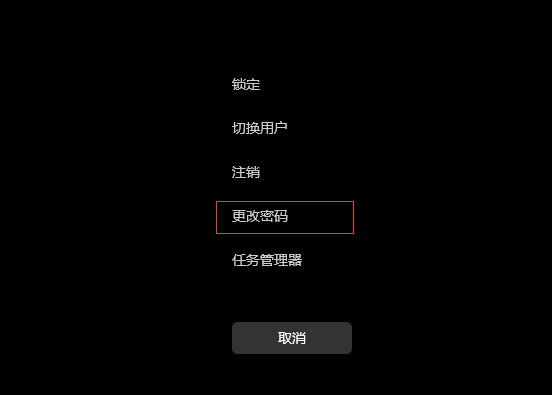
4、然后在密码框中输入旧密码,然后新密码框和确认密码框留空白后直接回车即可,这样以后登录就不需要输入密码了。
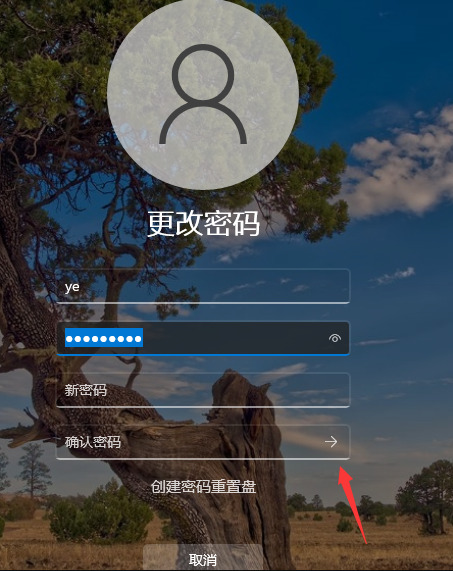
以上就是小编今天为大家带来的win11怎么都去不掉开机密码以及win11开机密码怎么关闭全部内容,希望能够帮助到大家。